Kā eksportēt fotoattēlus ar filtriem iPhone
Uzņemot fotoattēlu savā iPhone, jūs varatlietojiet daudzus iebūvētos filtrus saviem fotoattēliem, lai tie izskatās kā vēlaties. Izmantojot filtrus, jūs varat mainīt fotoattēlu izskatu, un jūs pat varat likt tiem izskatīties pilnīgi atšķirīgiem no tā, kādi tie patiesībā bija sākotnēji.
Daži no iPhone lietotājiem ir paziņojuši, ka viņinevar eksportēt fotoattēlus ar filtriem savā iPhone. Notiek tā, ka, lietotājam pārsūtot fotoattēlu ar filtru no sava iPhone uz datoru, filtrs tiek noņemts un tiek pārsūtīts tikai oriģinālais fotoattēls.
Šķiet, ka nav oficiāla risinājumatomēr ir daži risinājumi, ko varat darīt, lai fotoattēlus ar filtriem pārsūtītu uz datoru. Tālāk sniegtajam ceļvedim vajadzētu palīdzēt jums veikt uzdevumu, lai jūs varētu saglabāt šos skaistos filtrus fotoattēlos.
Kopīgojiet fotoattēlu iCloud vai pa e-pastu
Viens no ātrākajiem filtrēšanas līdzekļiempārsūtot savus fotoattēlus no iPhone, jāizmanto kopīgošanas opcija. Atverot fotoattēlu ar filtriem savā iPhone, vienkārši pieskarieties opcijai Kopīgot.

Pēc tam atlasiet vai nu iCloud opciju, laifotoattēls tiek augšupielādēts iCloud, no kurienes jūs varat to lejupielādēt savā datorā vai pa e-pastu, lai fotoattēls tiktu nosūtīts pa e-pastu sev un jūs to varētu lejupielādēt datorā. Šī opcija darbojas visu laiku, un ir vērts to izmēģināt.
Filtru saglabāšanai izmantojiet īpašu lietotni
Jautājums ir tik liels, ka pat ir paredzētslietotne, kas palīdz saglabāt fotoattēlu filtrus, kamēr tos pārsūtāt uz datoru. Lietotne, kas to padara iespējamu, tiek saukta par FilterKeeper, un, kā norāda nosaukums, tā ļauj saglabāt fotoattēlos esošos filtrus.
Varat doties uz App Store un lejupielādētlietotni FilterKeeper savā iPhone. Pēc lejupielādes varat to palaist un izpildīt ekrānā redzamos norādījumus, lai uzzinātu, kā eksportēt fotoattēlus, nezaudējot tiem filtru efektus.

Lietotne noteikti saglabā jūsu filtrusnoņemts no jūsu fotoattēliem, un tas ļaus filtrētos fotoattēlus pārsūtīt uz jūsu datoru. Tas tiek darīts, saglabājot rediģētās fotoattēlu kopijas kameras rullī. Tādā veidā jums ir fotoattēla oriģināls un rediģēta fotoattēla kopija ar tajā esošajiem filtriem.
Tagad, kad jums ir rediģētā fotoattēla kopijaizmantojot filtrus savā iPhone, iespējams, vēlēsities to eksportēt uz datoru, lai jūs varētu to apskatīt uz lielāka ekrāna. Lai gan var būt arī citi veidi, kā to izdarīt, mēs iesakām to izmantot failu pārvaldniekā, jo tādā veidā jūs varēsit izvēlēties, kuras fotogrāfijas pārsūtīt un uz kuru jūsu datora mapi.
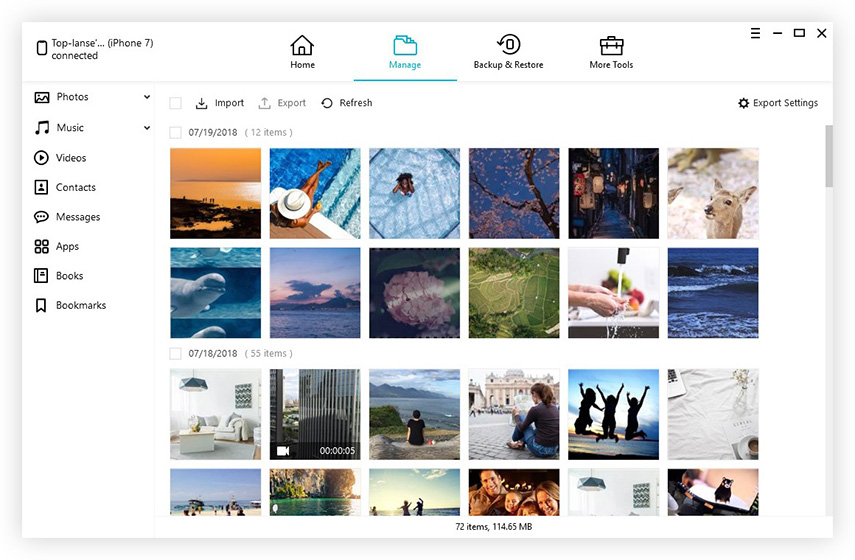
Ir šī lieliskā lietotne ar nosaukumu iCareFonekomplektā ietilpst jūsu iOS ierīces failu pārvaldnieks. Kad esat instalējis un palaidis lietotni personālajā datorā, jums atliek tikai izvēlēties File Manager un noklikšķināt uz Photos. Pēc tam jūs varēsit pārsūtīt fotoattēlus no iOS ierīces uz datoru. To darot, pārliecinieties, ka atlasāt rediģējamos fotoattēlus, kas jānosūta, lai jūs varētu saglabāt filtrus.
Mēs ceram, ka šī rokasgrāmata palīdzēs jums bez problēmām eksportēt fotoattēlus ar filtriem uz jūsu iPhone.









